効果的なコミュニケーションには、複数のチャネルを通じて読者にアプローチすることが不可欠です。Eメールニュースレターは依然として人気のある方法ですが、SMSメッセージは、購読者と直接かつ即時につながることができ、メッセージを確実に見てもらうことができます。
最近、ある読者から、メールマガジンと一緒にSMSメッセージを購読者に送る最良の方法について質問を受けました。Brevoは、WordPressから直接SMSメッセージを送信できる、最もパワフルで使いやすいプラットフォームの一つです。
この記事では、WordPressユーザーにSMSメッセージを送信し、コミュニケーションに緊急性と即時性を持たせる方法をご紹介します。
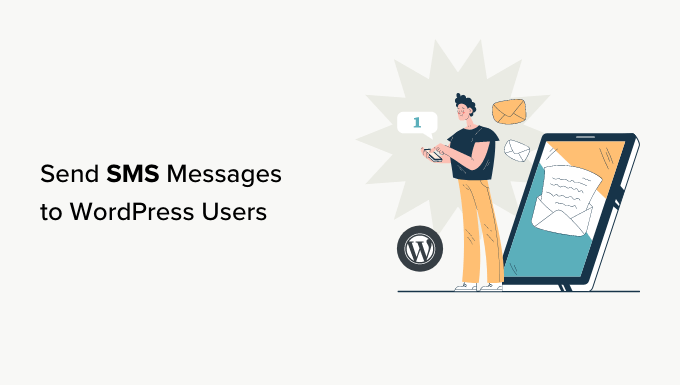
なぜユーザーにSMSメッセージを送るのか?
テキストメッセージの送信は、WordPressサイトにカスタマイザーを呼び戻すのに非常に効果的です。最良の結果を得るためには、SMSメッセージをメールマガジン、プッシュ通知、検索トラフィックなどの他のマーケティングツールと組み合わせることができます。
テキストメッセージの開封率は素晴らしい。SMSの開封率は98%という調査結果もあります。
メールの一般的な開封率がわずか20%であることと比較すれば、SMSメッセージが好まれるマーケティング媒体になりつつある理由がわかるだろう。
また、人々はメールをチェックするよりもテキストメッセージをチェックする方がずっと早い。誰かがテキストに返信するのにかかる時間は平均90秒、メールに返信するのにかかる時間は90分である。
もちろん、やりすぎは禁物だ。たとえオプトインしていたとしても、ほとんどのユーザーはあなたからの毎日のメールを望まないだろう。毎週でも多すぎるかもしれない。
重要:本当に〜してもよいですか?国によって、テキストメッセージ、特にマーケティングメッセージに関する法的必須要件は異なります。
WooCommerceストアから領収書や注文の更新を送信するためにSMSメッセージを使用したい場合もあるでしょう。このチュートリアルの後半でその方法を説明します。
チュートリアルでは、Brevoプラットフォームを使用します。しかし、Omnisendや HubSpotなど、他のメールマーケティングソリューションを使用することもできます。
それでは、Brevoを使ってSMSメッセージを送る方法を見てみましょう。
Brevoを使ったSMSマーケティングメッセージの送信
Brevo(旧Sendinblue)は、購読者にSMSメッセージを送信することもできるメールマーケティングサービスです。
まだアカウントをお持ちでない方は、Brevoのアカウントを作成してください。Brevoのサイトで「Sign Up Free」ボタンをクリックし、アカウントを作成してください。
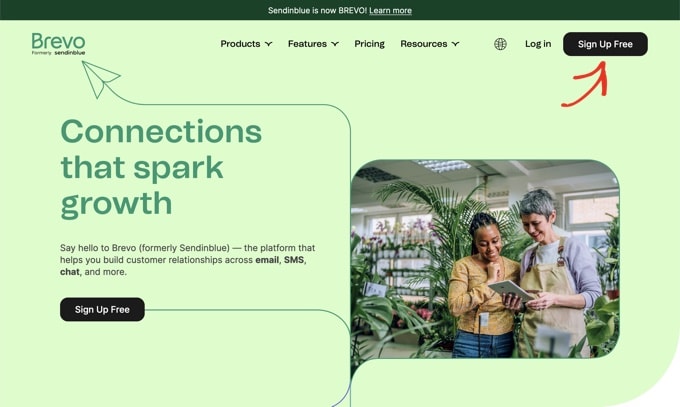
メールアドレスとパスワードを入力すれば、アカウントの作成が開始されます。その後、「アカウント作成」ボタンをクリックしてください。
または、GoogleやAppleのログイン情報を使って登録することもできます。
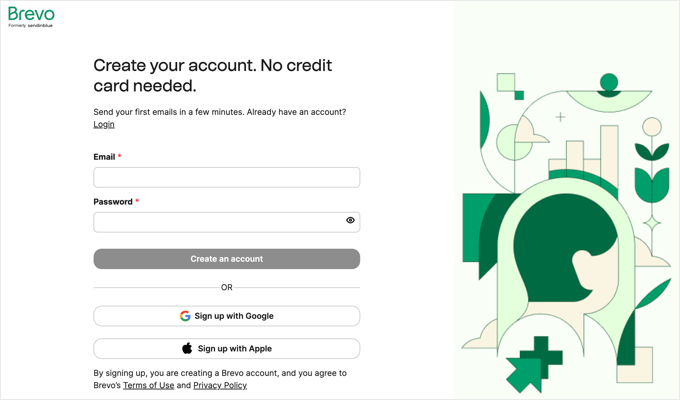
ユーザープロフィールを入力する画面が表示されます。フォームに必要事項を入力し、「次へ」ボタンをクリックしてください。入力するページがいくつかあります。
この過程で、有効化したコードがSMSメッセージであなたの携帯電話に送信され、実際にあなたの番号であることが確認されます。
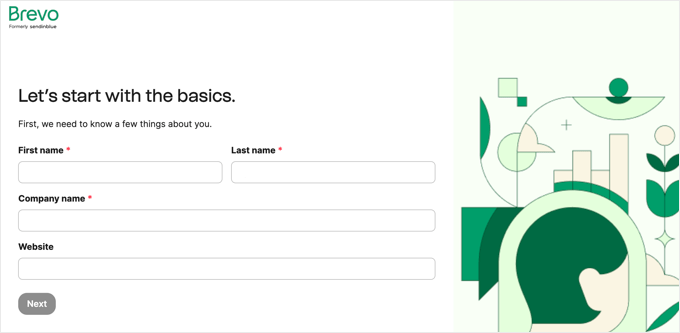
その後、無料プランを含むBrevoのプランから1つを選択することができます。各プランには、1日300通からのメール送信が含まれています。ただし、SMSメッセージを送信するにはクレジットを購入する必要がある。
アカウントのセットアップが完了すると、Brevoのダッシュボードが表示されます。
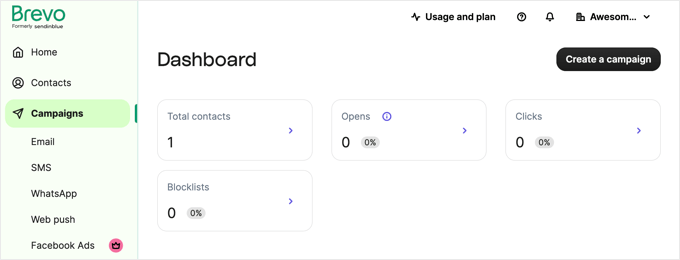
テキストメッセージの送信を開始する前に、サポートチームに連絡する必要があります。Brevoのお問い合わせページにアクセスし、以下の内容を含むメッセージを書いてください:
- アカウント有効化のリクエスト
- WordPressサイトのURL
- マーケティング・メッセージを送信する旨
アカウントが承認されると、Brevoからメールが届きます。最大24時間かかる場合がありますのでご注意ください。
Brevoアカウント用SMSクレジットの購入
アカウントが承認されるのを待っている間、Brevoアカウントの設定を続けることができます。まず最初に行う必要があるのは、BrevoのSMSアプリを有効化することです。
キャンペーンダッシュボードから、「キャンペーンを作成」ボタンをクリックします。
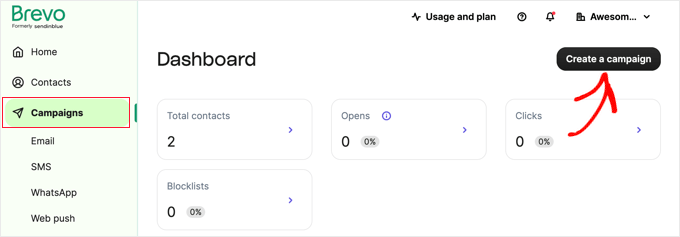
作成できるキャンペーンの種類が表示されます。メールキャンペーンは有効化されていますが、その他のキャンペーンは有効化されていません。
SMSの横にある「有効化」をクリックするだけです。
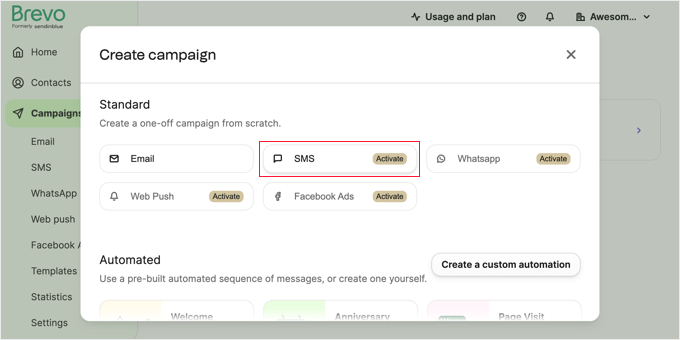
数秒後、アプリが正常に有効化されたというメッセージが表示され、「SMS」の横にチェックマークが付きます。
右上の「X」アイコンをクリックしてポップアップを閉じることができます。
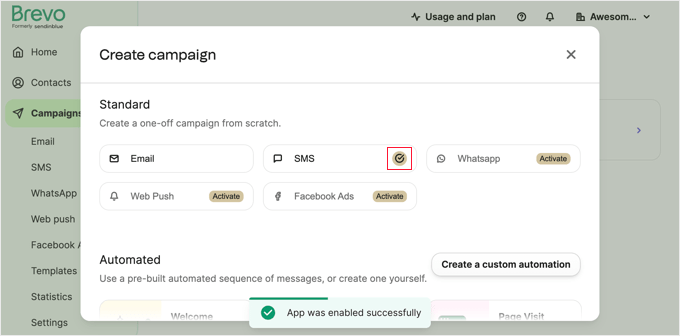
SMSアプリが有効化されたので、SMSクレジットを購入することができます。
そのためには、ページ上部の「使用状況とプラン」をクリックする必要があります。これで、キャンペーンで使用できるメールとSMSのクレジット数が表示されます。
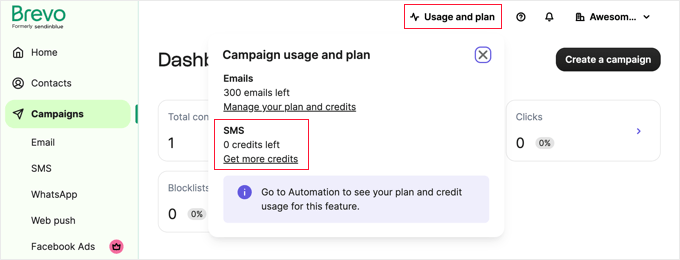
現在のSMS残高は0ですので、「Get more credits」リンクをクリックする必要があります。
Brevoの初期設定では、一度に100メッセージを販売します。ご希望の場合は、「メッセージ数」に大きな数字を入力して、より多くのクレジットを購入することができます。
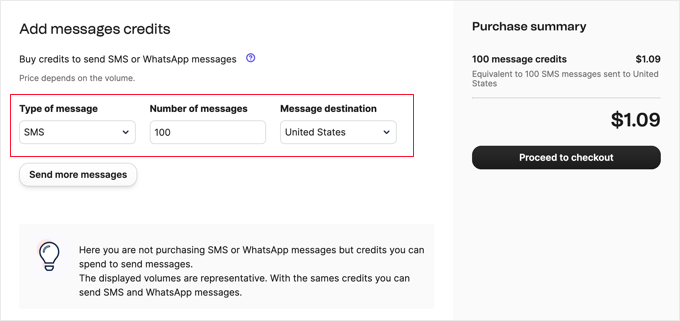
注:アメリカではテキストメッセージを送信するのに1クレジットかかりますが、その他の国では1メッセージにつき1クレジット以上を支払う必要があります。
クレジット数を選択したら、購入手続きを行ってください。
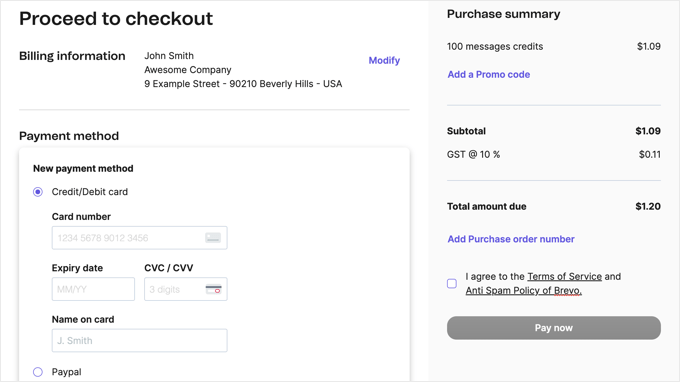
クレジットをご購入後、お客様のアカウントに表示されるまで最大48時間お待ちいただく場合があります。また、Brevoから、どのようなSMSマーケティングを行う予定か詳細を尋ねるメールが届くかもしれません。
これは、SMS法を遵守するためです。
クレジットをアカウントに追加する前に、質問に対する回答を返信する必要があります。
SMSマーケティングリストの作成
SMSメッセージを送信するには、連絡先リストをインポートする必要があります。
左側の「連絡先」タブをクリックすると開始できます。または、まだキャンペーンダッシュボードを見ている場合は、「連絡先合計」の横にある「>」矢印をクリックしてください。
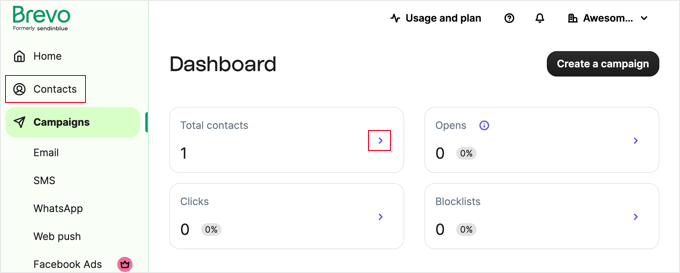
すべての連絡先のリストが表示されます。現在、リストに表示されている連絡先はあなただけです。
ページ上部の「連絡先のインポート」ボタンをクリックします。
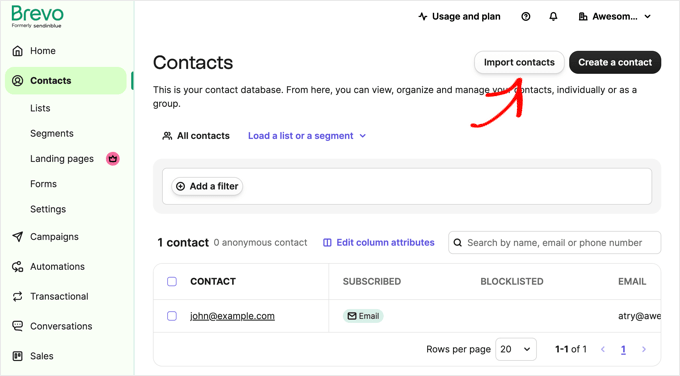
インポートオプション」ページに移動します。連絡先をインポートするための2つのオプションが表示されます。
コンピューターから.csvファイルをアップロードするか、連絡先を一行ずつコピー&ペーストしてください。どちらの設定をお選びいただいても、Brevoでは設定例をご用意しております。
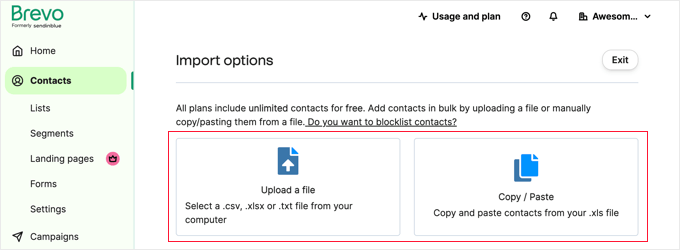
重要:ユーザーがSMSマーケティングメッセージに同意している必要があります。WPFormsのようなWordPressフォームプラグインやOptinMonsterのようなマーケティングポップアッププラグインを使用して、サイト訪問者の電話番号と同意を収集することができます。
初めてのSMSキャンペーンの送信
クレジットが表示されたら、メッセージの送信を開始できます。
すべてが正しく機能していることを確認するために、最初にテストメッセージを送信することをお勧めします。テストメッセージに使用する電話番号は、リスト内の連絡先に属している必要があります。
最初の登録時に追加した電話番号を使用できます。また、別の電話番号をテストに使用したい場合は、Brevoにテスト用の連絡先を追加する必要があります。
ダッシュボードの「連絡先」セクションに移動し、「連絡先を作成」ボタンをクリックするだけです。
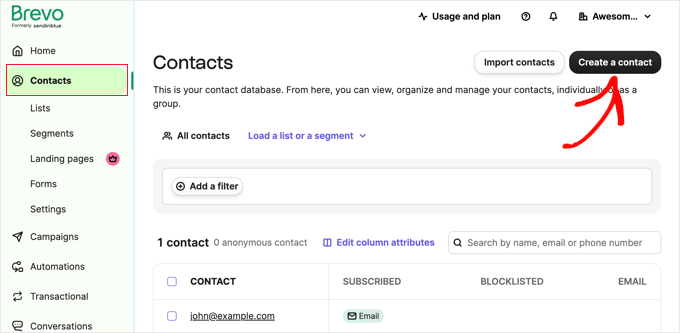
画面右側にコンタクトを作成できるパネルがポップアップ表示されます。
携帯電話番号などの詳細情報を入力する必要がある。
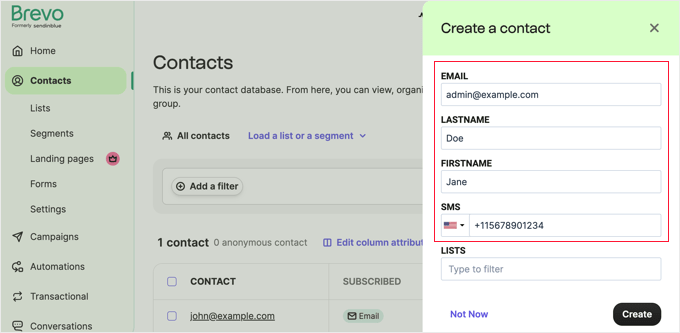
その後、テスト用のコンタクトをリストに追加する必要があります。
既存のリストを使用することも、新規に追加することもできます。
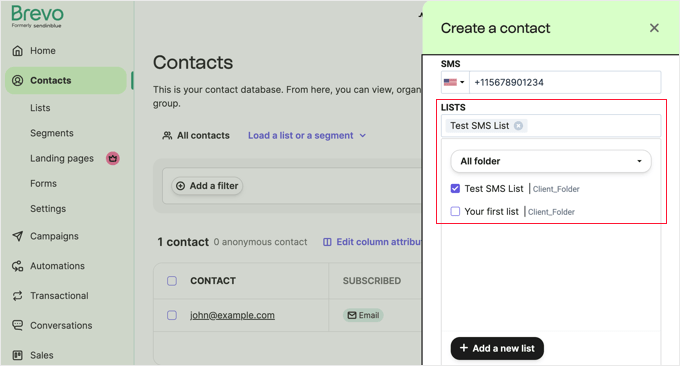
登録が完了したら、ページ下部の「作成」ボタンをクリックしてください。購読者が正常に追加されたというメッセージが表示されるはずです。
それでは、テストSMSを送信してみましょう。
まず、Brevoダッシュボードのキャンペーン ” SMSタブに移動します。次に、「SMSキャンペーンを作成」または「初めてのSMSキャンペーンを作成」ボタンをクリックします。
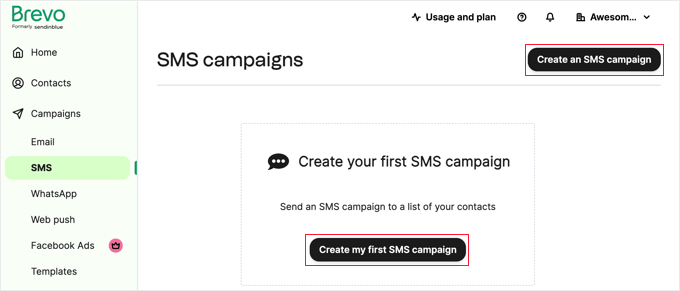
キャンペーン名には好きな名前を入力できます。これは受信者には表示されませんが、将来あなたのキャンペーンを見るときに意味がわかるはずです。
また、SMS送信者を入力する必要があります。これは特定の国のユーザーに表示されます。
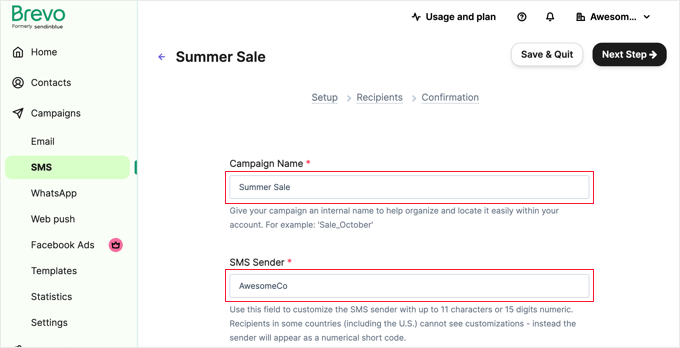
米国のカスタマイザーにSMSメッセージを送信する場合は、「Manage compliance for the United States(米国のコンプライアンスを管理する)」を有効化する必要があります。
これは、テキストメッセージに関する米国の法律に従うのに役立つため、重要です。
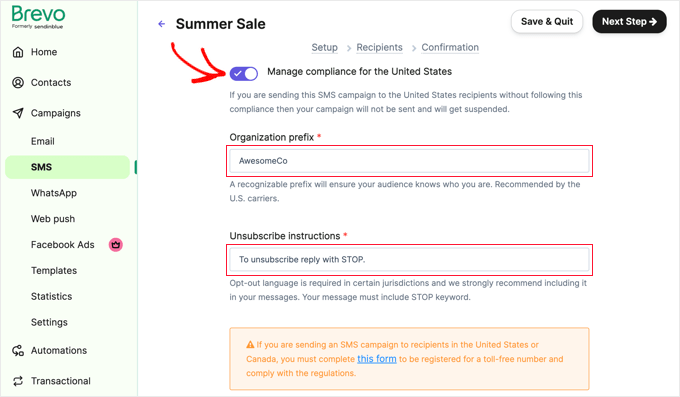
カスタマイザーが誰からのメッセージかわかるようにするための組織プレフィックスと、配信停止の指示です。
米国またはカナダのカスタマイザーがこのSMSメッセージを受信する場合は、オレンジ色の枠内にある「このフォーム」のリンクをクリックし、フリーダイヤルの登録を行い、規制に準拠する必要があります。
次に、SMSメッセージを入力します。メッセージボックスの下に、使用した文字数と送信されるSMSメッセージの数が表示されます。
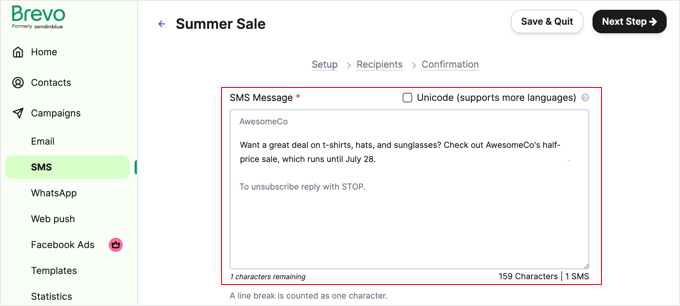
160文字を超える場合は、2通のSMSメッセージとしてカウントされます。
画面の下にある「Send a test」ボタンをクリックします。
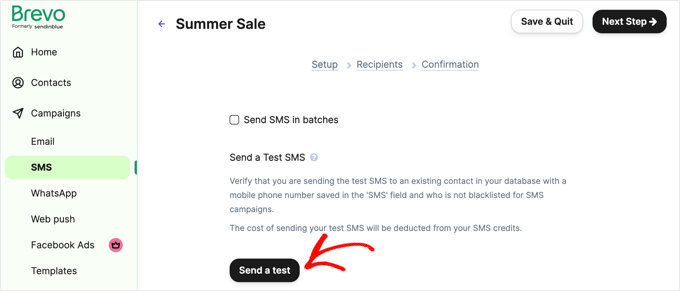
すると、「テストを送信」ボックスがポップアップ表示されます。
あなたの携帯電話番号を入力する欄が一つだけあります。その後、SMSを送信するために紙飛行機のボタンをクリックする必要があります。
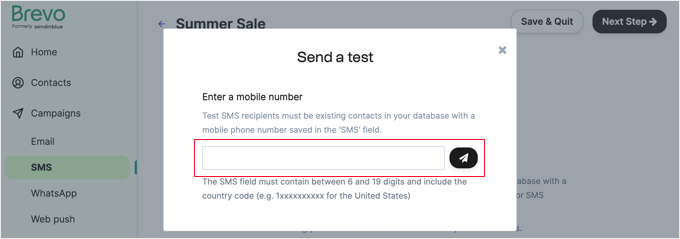
テストメッセージが正常に送信されたというメッセージが表示されるはずです。
さて、テキストが届いたかどうか、あなたの携帯電話をチェックしてください。これが私たちのものです:
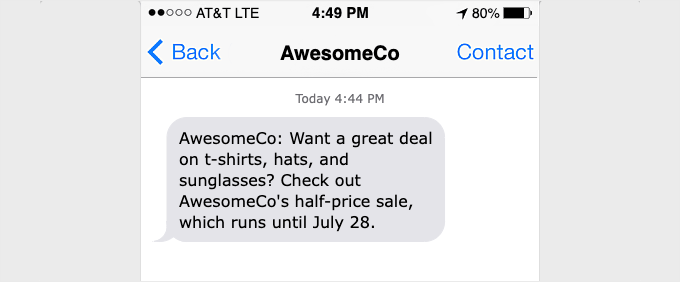
メールが届かない場合は、1~2分待てば外観が現れるはずです。届かない場合は、正しい携帯電話番号を使用しているか再確認してください。
すべてがうまくいっていることを確認したら、キャンペーンの設定を続けることができます。X’ボタンをクリックして’テストの送信’ウィンドウを閉じ、画面右上の’次のステップ’ボタンをクリックします。
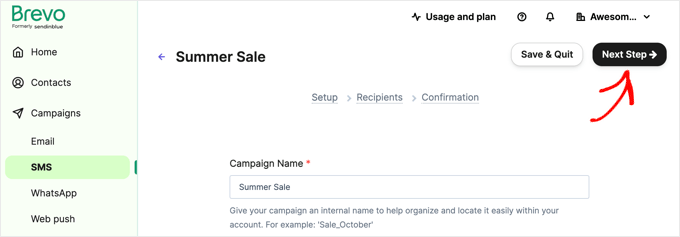
ここで、メッセージを送信する連絡先リストを選択する必要があります。複数のリストを選択することもできます。
使用したいリストをすべてチェックし、「次のステップ」ボタンをクリックするだけです。
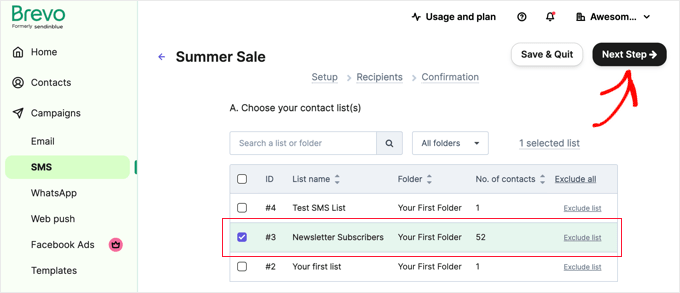
これでSMSキャンペーンの送信準備が整いました。
このステップに戻る “リンクから詳細を確認し、変更することができます。問題がなければ、右上の “Schedule “をクリックしてください。
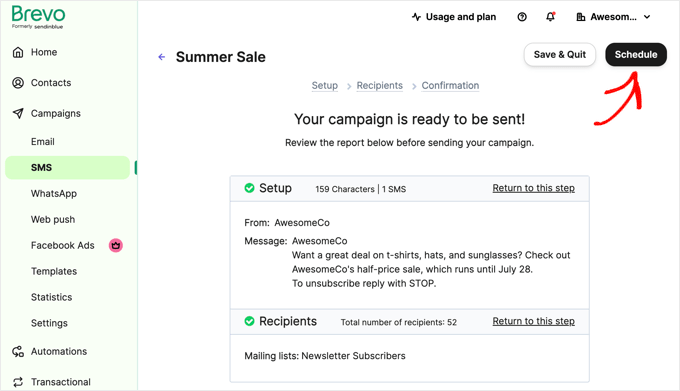
特定の時間にテキストを送信するようにキャンペーンをスケジュールすることも、すぐにメッセージを送信することもできます。
早朝や深夜にキャンペーンを送るのは本当に〜してもよいですか?時間帯にも注意しましょう。誰もが一晩中Do Not Disturbモードをオンにしているとは限りません。
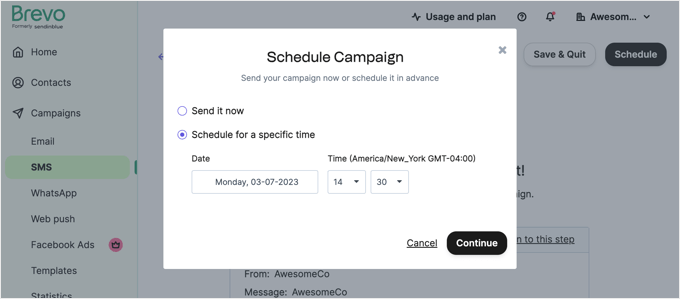
WooCommerceカスタマイザーへのSMSメッセージ送信
カスタマイザーに注文に関する通知を送りたい場合はどうすればよいでしょうか?
オンラインストアを始めることを決めたのなら、更新情報をメールだけでなくテキストでも顧客に送りたいかもしれない。
YITH WooCommerce SMS Notificationsを使用してWooCommerce SMS通知を送信する
これを行う最も簡単な方法は、YITH WooCommerce SMS NotificationsのようなSMSプラグインを使用することです。このプラグインを使用すると、TwilioのようなSMSゲートウェイを使用してカスタマイザーにテキストメッセージを送信することができます。注文が発送された時など、注文の状態が変化した時、顧客はこれらのテキストを受け取ります。
YITH WooCommerce SMS Notificationsを設定して、すべての顧客に有効化することもできますし、購入手続き時に顧客にオプトインさせることもできます。
また、新規注文をSMSで通知することもできます。これにより、コンピューターから離れていても簡単に状況を把握することができます。

FunnelKitオートメーションを使ってWooCommerce SMS通知を送信する
代替手段をお探しでしたら、FunnelKit Automationsを使用してWooCommerceのお客様にSMS通知を送信することができます。
FunnelKit AutomationsはWooCommerceサイトに最適なマーケティングオートメーションツールです。WordPressダッシュボードから簡単に自動SMSやメールキャンペーンを設定できます。
新規顧客、初回注文、投稿トラッキング、出荷通知、お買い物カゴのリマインダー、アニバーサリークーポンなどのオートメーションがあらかじめビルトインされています。また、ビジュアルオートメーションビルダーを使用して独自のワークフローを作成することもできます。
Uncanny Automatorを使用してWooCommerce SMS通知を送信する
3つ目のオプションは、WooCommerceの顧客にSMSメッセージを送信するためにUncanny Automatorを使用することで、私たちはあなたに方法を示すためにステップバイステップのチュートリアルを書きました。
さらに詳しくは、WooCommerceからTwilio SMS通知を送信する方法をご覧ください。
WordPressのSMS、電話、チャットに関連するエキスパートガイド
WordPressユーザーにSMSを送信する方法はお分かりいただけたと思いますが、SMS、電話、チャットに関する他のガイドもご覧ください:
- WordPressフォームからSMSテキストメッセージを取得する方法
- WordPress用ベストSMSマーケティングプラグイン(エキスパートピック)
- WooCommerceからTwilio SMS通知を送信する方法(ステップバイステップ)
- 最高のバーチャルビジネス電話番号アプリ(無料オプション付き)
- WordPressに最適なボイスメッセージプラグイン
- ベスト・ビジネス・ボイスメール書き起こしサービス(テキストとメール)
- WordPressでチャットボットを追加する方法(ステップバイステップ)
- WooCommerceストアにLiveChatを追加する方法(そして売上を伸ばす)
- ベストWordPressチャットプラグイン(エキスパートピック)
このチュートリアルで、WordPress のユーザーに SMS メッセージを送信する方法をご理解いただけたでしょうか?また、最高のビジネス VoIP プロバイダーを選択する方法と、専門家が選ぶ売上を伸ばす最高のライブチャットソフトウェアのガイドもご覧ください。
If you liked this article, then please subscribe to our YouTube Channel for WordPress video tutorials. You can also find us on Twitter and Facebook.





Ralph
I would love to use this method to have better conversions in my shop but sadly my country has really strict laws in terms of keeping data such as phone numbers and it is not cheap to have required security. But as always great guide and maybe I will use it in the future, when my business will get better. Wish me luck!
WPBeginner Support
Good luck!
Admin
kumarsumon
Really assisted always WP beginner thanks to sharing a helpful article.
WPBeginner Support
You’re welcome, glad our guide was helpful
Admin